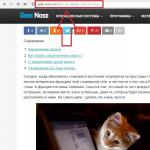Конвектор файлов из xps в pdf. Простые и удобные конвертеры XPS в PDF. Чем открыть XPS в самом простом случае
На этой странице объясняется, как Вы можете с легкостью конвертировать a .xps файл в PDF файл с помощью бесплатного и простого в использовании PDF24 Creator. Описанный способ конвертации является бесплатным и простым. PDF24 Creator устанавливает PDF принтер, и Вы можете распечатать Ваш.xps файл на данном принтере, чтобы конвертировать файл в PDF.
Что необходимо для конвертации XPS файла в PDF файл или как можно создать PDF версию Вашего XPS файла
Файлы типа XPS или файлы с расширением.xps можно легко конвертировать в PDF с помощью PDF принтера.
PDF принтер представляет собой виртуальный принтер, который можно использовать так же, как любой другой принтер. Отличием от обычного принтера является то, что PDF принтер создает PDF файлы. Вы не печатаете на физическом листе бумаги. Принтер PDF печатает содержимое исходного файла в PDF файл.
Таким образом, Вы можете создать PDF версию любого файла, который можно распечатать. Просто откройте файл с помощью ридера, нажмите кнопку печати, выберите виртуальный PDF принтер и нажмите кнопку «Печать». Если у Вас есть устройство для чтения файла XPS и если ридер может распечатать файл, то Вы можете преобразовать файл в формат PDF.

Бесплатный и простой в использовании PDF принтер от PDF24 можно загрузить с этой страницы. Просто нажмите на кнопку загрузки справа от этой статьи, чтобы загрузить PDF24 Creator. Установите это программное обеспечение. После установки Вы будете иметь новое печатающее устройство, зарегистрированное в Windows, которое можно использовать для создания PDF файлов из Вашего.xps файла или конвертации любого другого файла с возможностью печати в формат PDF.
Вот как это работает:
- Установите PDF24 Creator
- Откройте.xps файл с помощью ридера, который может открыть файл.
- Распечатайте файл на виртуальном PDF24 PDF принтере.
- Помощник PDF24 открывает окно, в котором Вы можете сохранять новый файл как PDF, отправлять по его email, факсу или редактировать.
Альтернативный способ того, как преобразовать XPS файл в PDF файл
PDF24 предоставляет несколько онлайн инструментов, которые могут быть использованы для создания PDF файлов. Поддерживаемые типы файлов добавляются по мере поступления и, возможно, формат файла XPS также уже поддерживается. Служба конвертации имеет различные интерфейсы. Два из них являются следующими:
Онлайн PDF Конвертер от PDF24 поддерживает множество файлов, которые могут быть преобразованы в PDF. Просто выберите файл XPS, из которого Вы хотели бы получить PDF версию, нажмите кнопку «конвертировать», и Вы получите PDF версию файла.

Существует также E-Mail PDF Конвертер от PDF24, который также может быть использован для преобразования файлов в формат PDF. Просто отправьте по электронной почте сообщение в службу E-Mail PDF Конвертера, прикрепите XPS файл к этому письму, и через несколько секунд Вы получите PDF файл обратно.
Файлы с расширением XPS можно легко открыть средствами любой версии Microsoft Office, вышедшей позже 2007 года. Но что делать, если вы хотите отправить документ в данном формате человеку, не пользующемуся Windows? В этом случае вам поможет конвертер XPS в PDF. О лучших из таких программ пойдет речь в статье.
Виртуальный принтер
Воспользовавшись средствами виртуальной печати, вы сможете легко конвертировать XPS файлы в PDF. Для этого достаточно открыть документ в Word, а затем отправить его на печать. При этом нужно выбрать виртуальный принтер Microsoft.
Вам останется только указать путь для сохранения нового файла, а затем подтвердить операцию - в итоге вы получите документ в формате PDF.
Основное назначение данной программы можно легко понять из ее названия. Чтобы произвести конвертацию, нужно добавить XPS-документ, воспользовавшись кнопкой Add File, выбрать формат PDF в разделе Output Format, нажать Start Converting и дождаться окончания операции.
Кстати, при помощи этой полезной утилиты вы можете конвертировать XPS не только в PDF, но и в другие популярные форматы. Выбор итогового расширения также осуществляется в разделе Output Format.
Эта программа предназначена для автоматической распечатки большого количества документов. Но есть у нее и другая функция. Дело в том, что в приложение встроен модуль под названием Universal Document Converter, который запросто можно использовать в качестве конвертера XPS в PDF.

Чтобы изменить формат интересующего вас файла, нужно открыть его в программе, а затем отправить на печать. Далее необходимо указать принтер Universal Document Converter, а итоговым расширением выбрать PDF.
Онлайн-конвертер
Можно обойтись и вовсе без установки каких-либо дополнительных программ или проведения действий с виртуальными принтерами. Для этого достаточно воспользоваться одним из онлайн-сервисов, позволяющих изменить формат документа с XPS на PDF.
Подобных онлайн-конвертеров довольно много, но все они работают по одинаковому принципу. Смысл заключается в том, что вы загружаете на сайт XPS-файл, а в итоге получаете ссылку уже на новый документ в формате PDF. К примеру, такую операцию позволяет выполнить сервис Xpstopdf, но он отнюдь не единственный в своем роде.
Довольно часто пользователи компьютерных систем сталкиваются с незнакомыми форматами файлов, одним из которых является XPS. Что это за формат, многие себе даже не представляют. А уж в вопросах открытия файлов такого типа или их редактирования вообще разбираются считанные единицы. Однако ничего особо сложного тут нет. Попробуем разобраться, что это за объекты и как с ними можно работать.
XPS: что это за формат?
Данный тип файлов может быть сопоставлен не только с разными программами, но и даже операционными системами, включая Windows, Mac OS X и некоторые версии Linux. Во всех них можно встретить объекты с расширением XPS. Что это, далее и рассмотрим.
Если посмотреть на историю возникновения этого формата, изначально он был разработан специалистами корпорации Microsoft. Он является открытым фиксированным графическим форматом, созданным для электронного представления макетов документов на основе XML-разметки.
Собственно, и сокращение в расширении образовано от термина XML Paper Specification. Иногда этот формат сравнивают с файлами PDF, поскольку по сути своей их организационная структура очень похожа между собой. Но вообще, принято считать, что данный тип зарегистрированного формата является стандартным для всех Windows-систем, начиная с версии Vista. Таким образом, при открытии оригинальной структуры таких объектов обычно проблем возникать не должно. Но тут нужно учесть некоторые нюансы.

Чем открыть XPS в самом простом случае
Теперь несколько слов о вопросах открытия, просмотра и редактирования таких объектов. Чем открыть XPS? Тут все просто. Пока не затрагиваем основную программу, а рассмотрим более доступные средства и инструменты.
На самом деле файлы этого типа представляют собой своеобразные контейнеры, содержащие настройки электронных документов, страницы и фрагменты оригинальных документов. Собственно, такие объекты очень похожи на всем известные ZIP-архивы.

Таким образом, чтобы открыть такой архив, сначала оригинальный файл XPS необходимо переименовать, изменив его расширение на ZIP, после чего извлечь все его содержимое при помощи любой программы-архиватора в любое удобное место. После этого содержимое можно будет открыть при помощи собственных программ Windows.
Основная программа для создания и редактирования файлов XPS
Теперь еще один взгляд на файлы XPS. Что это за формат, немного разобрались. Посмотрим, какая же программа позволяет их открывать и редактировать (или даже создавать изначально) без изменения основного расширения на архивное.
В Windows-системах для этого, как правило, используется приложение MS XPS Document Writer, представляющее собой виртуальный драйвер принтера, который изначально стал входить в базовую комплектацию операционных систем Windows, начиная с модификации Vista.
Для систем седьмой версии и выше может использоваться и инструмент под названием MS XPS Viewer. Если просмотр предполагается производить в системах версии XP, придется с официального ресурса Microsoft дополнительно загрузить пакет Microsoft XPS EP, поскольку именно в XP собственные инструменты отсутствуют, а если и присутствуют, то зачастую такие файлы не открывают по причине их более свежих модификаций.

Если говорить о просмотре, можно использовать и еще одно простое и популярное среди пользователей решение, которое состоит в применении веб-обозревателя Internet Explorer версии 6 и выше. Однако для корректного отображения содержимого XPS-документа обязательным условием является наличие в системе установленной платформы.NET Framework третьей или более поздней модификации. Без такой поддержки объект может даже банально не открыться.
Скачать все вышеуказанные программные пакеты можно прямо на официальном сайте, причем совершенно бесплатно, а для основной платформы можно использовать и веб-установщик, не требующий загрузки инсталлятора на жесткий диск компьютера.
Конвертирование в другие форматы
Таковы файлы XPS. Что это такое, думается, уже понятно. Но в Windows-системах, по крайней мере в восьмой версии, есть и свои подводные камни.
Дело в том, что в качестве зарегистрированного расширения по умолчанию используется формат OXPS, а вот сторонние программы, предназначенные для просмотра или редактирования основного формата (XPS), такие объекты могут и не открыть.
Поэтому для преобразования настоятельно рекомендуется использовать небольшую утилиту под названием Microsoft XpsConverter. В принципе, если такой программы под рукой нет, можно обратиться к не менее действенным методам конвертирования за счет применения приложений вроде Pagemark XPS Converter, Danet Studio, XPS Annotator и им подобных.
Другие программы, использующие формат XPS
Однако формат XPS может и не относиться исключительно к тому, что было описано выше. Некоторые сторонние приложения тоже для своих файлов могут использовать расширение XPS. Что это такое в данном случае?
Речь идет о временных файлах популярного пакета для изменения облика Windows-систем под названием WindowBlinds. Кроме того, объекты такого формата можно встретить и пи работе с популярным пакетом MonkeyJam, в котором файлы этого типа являются графическими изображениями.
Открытие файлов XPS в других системах
В принципе, и в Mac OS X, и в Linux для просмотра таких файлов можно использовать любой веб-браузер с установленным плагином Pagemark XpsPlugin (чаще всего это касается обозревателей Mozilla Firefox и Safari).

Также для конвертирования можно воспользоваться программами вроде Nuance PDF Converter или выбрать NiXPS Edit - кроссплатформенное приложение с возможностью установки в любую ОС. Для «яблочных» смартфонов, планшетов и плееров в качестве альтернативного решения можно применить утилиту MuPDF. В общем, вариантов хватает.
Заключение
Вот и все, что касается рассмотрения формата XPS. Если подвести краткие итоги, можно отметить, что для обычного просмотра содержимого файлов оптимальным решением (причем для любой операционной системы) станет использование самого обычного интернет-браузера, хотя иногда может потребоваться установка дополнительных плагинов.
То же самое касается и смены расширения на архивное и извлечение содержимого при помощи архиваторов. Правда, такой способ несколько неудобен тем, что пользователь будет просматривать отдельные элементы основного файла, а не весь документ целиком в его начальном представлении. Не менее привлекательным выглядит и использование разного рода конверторов, которые в течение пары минут позволяют изменить формат оригинального объекта на что-то другое удобочитаемое (например, PDF).
Но основан на языке XML-разметки, тогда как PDF использует PostScript. Формат XPS поддерживается программным обеспечением из пакета Office, а также всеми соверменными версиями Windows. XPS файлы часто используются в графическом дизайне и издательской деятельности, благодаря способности высококачественного хранения документов.
Формат PDF , также известный как Portable Document Format, стал одним из самых широко используемых форматов для хранения документов, которые включают текст и графику. В отличие от других форматов документов с аналогичными функциями, файлами PDF можно легко обмениваться между различными приложениями и операционными системами. Кроме того, информация в PDF файлах может быть защищена от копирования и печати, паролем или водяным знаком.
Как конвертировать XPS в PDF?
Самый простой способ — это скачать хорошую программу конвертации, например Фотоконвертер. Он работает быстро и эффективно, позволяя конвертировать любое количество XPS файлов за раз. Вы сможете довольно быстро оценить, что Фотоконвертер способен сэкономить массу времени которое вы будете тратить при работе вручную.
Скачайте и установите Фотоконвертер
Фотоконвертер легко скачать, установить и использовать — не нужно быть специалистом в компьютерах, чтобы понять как он работает.
Добавьте XPS файлы в Фотоконвертер
Запустите Фотоконвертер и загрузите.xps файлы, которые вы хотите конвертировать в.pdf
Вы можете выбрать XPS файлы через меню Файлы → Добавить файлы либо просто перекинуть их в окно Фотоконвертера.

Выберите место, куда сохранить полученные PDF файлы

Выберите PDF в качестве формата для сохранения
Для выбора PDF в качестве формата сохранения, нажмите на иконку PDF в нижней части экрана, либо кнопку + чтобы добавить возможность записи в этот формат.

Теперь просто нажмите кнопку Старт и конвертация начнется мгновенно, а PDF файлы сохранятся в указанное место с нужными параметрами и эффектами.
Попробуйте бесплатную демо-версиюВидео инструкция
Объявление
Формат файлов XPS Document
Файлы XPS основываются на стандарте Open XML Paper Specification, который является открытым стандартом фиксированных файлов документов, а также языком описания страниц, созданным компанией Microsoft. С помощью нового векторного цветоуправляемого формата форматирования документов на основе XML, файлы XPS поддерживаются широким спектром устройств и разрешений экранов. Файлы XPS используются для сохранения точности документов. Драйверы принтеров XPS могут легко создавать и открывать файлы XPS, причем они стандартны для ОС Windows Vista, Windows 7 и Windows 8. Операционные системы, которые могут открывать файлы XPS, обычно также могут читать файлы OXPS и PDF. Кроме того, формат XPS также поддерживает технологию управления цветами Windows Color System для обеспечения улучшенного конвертирования цветов между устройствами и процессором растровых изображений RIP, который загружается отдельно.
Технические сведения о файлах XPS
XPS представляет собой подкласс XAML и состоит из структурированных маркеров XML, определяющих общее визуальное представление и форматирование документа для его переноса, архивирования, обработки и распечатки. XAML позволяет включать векторные графические элементы, т.к. они описываются в геометрически простых формах. В отношении растровых изображений поддерживаются изображения HD, что позволяет не обрабатывать детали, а также уменьшить вычислительную нагрузку. Операционные системы, в которых имеются диспетчеры очереди печати, могут печатать файлы на принтерах, не работающих с XPS, без каких-либо проблем (при этом принтеры, способные печатать файлы XPS, позволяют получить гораздо лучшее качество). Опции, поддерживаемые файлами XPS, включают следующее: градиенты цветов, диапозитивы, калибровку принтеров, схемы принтеров, пространства цветов CMYK, а также системы нескольких красок.